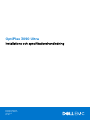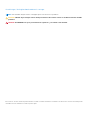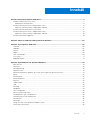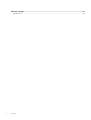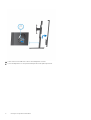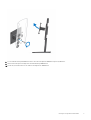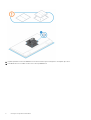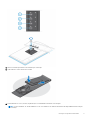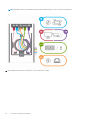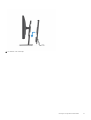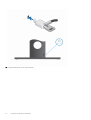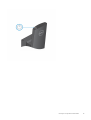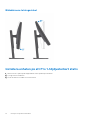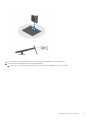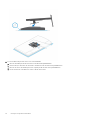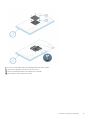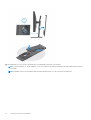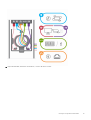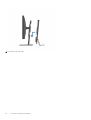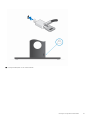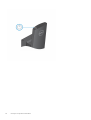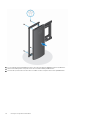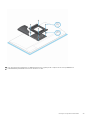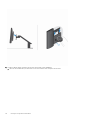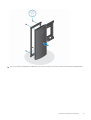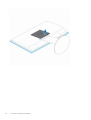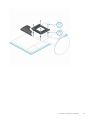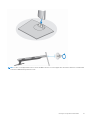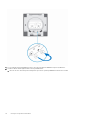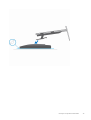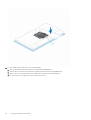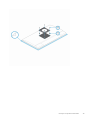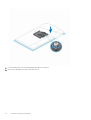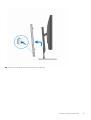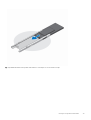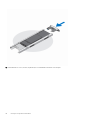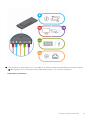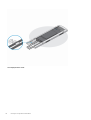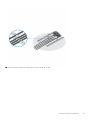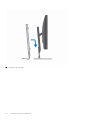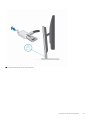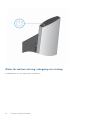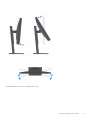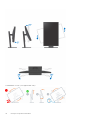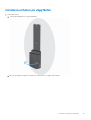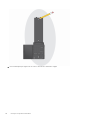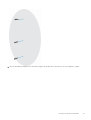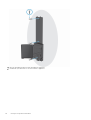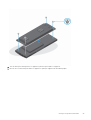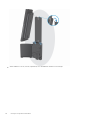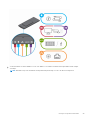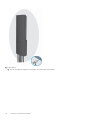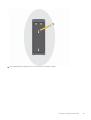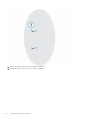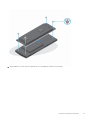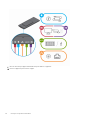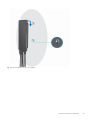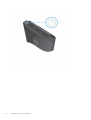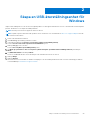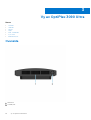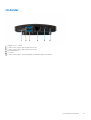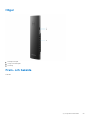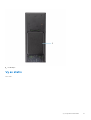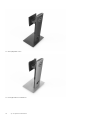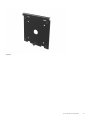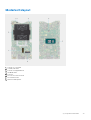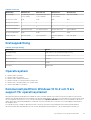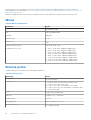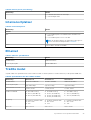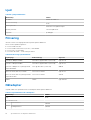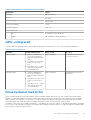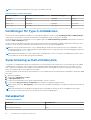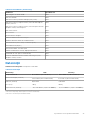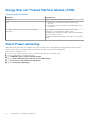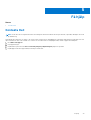Dell OptiPlex 3090 Ultra Bruksanvisning
- Typ
- Bruksanvisning

OptiPlex 3090 Ultra
Installations och specifikationshandledning
Regleringsmodell: D13U
Regleringstyp: D13U003
January 2021
Rev. A00

Anmärkningar, försiktighetsbeaktanden och varningar
OBS: OBS innehåller viktig information som hjälper dig att få ut det mesta av produkten.
CAUTION: VIKTIGT anger antingen risk för skada på maskinvara eller förlust av data och förklarar hur du kan undvika
problemet.
VARNING: En VARNING visar på en potentiell risk för egendoms-, personskador eller dödsfall.
© 2021 Dell Inc. eller dess dotterbolag. Med ensamrätt. Dell, EMC och andra varumärken är varumärken som tillhör Dell Inc. eller dess dotterbolag. Andra
varumärken kan vara varumärken som tillhör respektive ägare.

Kapitel 1: Konfigurera OptiPlex 3090 Ultra........................................................................................ 5
Installera enheten på ett fast stativ.................................................................................................................................... 5
Bildskärmens lutningsvinkel...........................................................................................................................................14
Installera enheten på ett Pro 1-höjdjusterbart stativ....................................................................................................... 14
Bilder för stativets lutning, svängning och vridning.................................................................................................. 23
Installera enheten på förskjutet VESA-fästet.................................................................................................................. 23
Installera enheten på ett Pro 2-höjdjusterbart stativ......................................................................................................30
Bilder för stativets lutning, svängning och vridning.................................................................................................. 46
Installera enheten på väggfästet.......................................................................................................................................49
Kapitel 2: Skapa en USB-återställningsenhet för Windows................................................................65
Kapitel 3: Vy av OptiPlex 3090 Ultra............................................................................................... 66
Ovansida...............................................................................................................................................................................66
Underdel................................................................................................................................................................................67
Vänster................................................................................................................................................................................. 68
Höger.................................................................................................................................................................................... 69
Fram- och baksida...............................................................................................................................................................69
Vy av stativ............................................................................................................................................................................71
Moderkortslayout................................................................................................................................................................ 79
Kapitel 4: Specifikationer för OptiPlex 3090 Ultra............................................................................80
Mått och vikt....................................................................................................................................................................... 80
Processor............................................................................................................................................................................. 80
Kretsuppsättning..................................................................................................................................................................81
Operativsystem.................................................................................................................................................................... 81
Kommersiell plattform Windows 10 N-2 och 5 års support för operativsystemet...................................................... 81
Minne.................................................................................................................................................................................... 82
Externa portar......................................................................................................................................................................82
Interna kortplatser...............................................................................................................................................................83
Ethernet................................................................................................................................................................................83
Trådlös modul.......................................................................................................................................................................83
Ljud........................................................................................................................................................................................84
Förvaring...............................................................................................................................................................................84
Nätadapter........................................................................................................................................................................... 84
GPU—integrerad................................................................................................................................................................ 85
Förse systemet med ström................................................................................................................................................ 85
Inställningar för Type-C-bildskärmen................................................................................................................................86
Synkronisering av Dell-strömbrytare.................................................................................................................................86
Datasäkerhet........................................................................................................................................................................86
Datormiljö..............................................................................................................................................................................87
Energy Star och Trusted Platform Module (TPM).........................................................................................................88
Smart Power-aktivering..................................................................................................................................................... 88
Innehåll
Innehåll 3

Kapitel 5: Få hjälp..........................................................................................................................89
Kontakta Dell........................................................................................................................................................................89
4 Innehåll

Konfigurera OptiPlex 3090 Ultra
Ämnen:
• Installera enheten på ett fast stativ
•
Installera enheten på ett Pro 1-höjdjusterbart stativ
• Installera enheten på förskjutet VESA-fästet
• Installera enheten på ett Pro 2-höjdjusterbart stativ
• Installera enheten på väggfästet
Installera enheten på ett fast stativ
1. Rikta in och sätt i spåren på det fasta stativet på fliken på stativbasen.
2. Lyft upp och luta stativbasen.
3. Dra åt fästskruven som håller fast stativet i basen.
4. Skjut in frigörningsspärren på stativet tills du hör ett klick för att lossa stativhöljet.
5. Skjut och lyft upp höljet så att det lossnar från stativet.
1
Konfigurera OptiPlex 3090 Ultra 5

6. Ta bort skruven som håller fast stativets monteringsfäste i stativet.
7. Lyft monteringsfästet för att frigöra krokarna på fästet från spåren på stativet.
6
Konfigurera OptiPlex 3090 Ultra

8. För att undvika skador på bildskärmen måste du se till att du placerar bildskärmen på en skyddsmatta.
9. Rikta in skruvarna på monteringsfästet med skruvhålen på bildskärmen.
10. Dra åt de fyra fästskruvarna för att säkra monteringsfästet i bildskärmen.
Konfigurera OptiPlex 3090 Ultra
7

11. Välj den höjd där du vill montera bildskärmen och rikta in krokarna på monteringsfästet med spåren på stativet.
12. Sätt tillbaka skruven som håller fast det fasta stativet på bildskärmen.
8
Konfigurera OptiPlex 3090 Ultra

13. Rikta in ventilerna på enheten med ventilerna på stativhöljet.
14. Sänk enheten i stativet tills du hör ett klick.
15. Anslut kablarna för ström, nätverk, tangentbord, mus och bildskärm till enheten och eluttaget.
OBS:
Vi rekommenderar att du drar kablarna så som visas i bilden för att undvika att klämma eller kapa kablarna när du stänger
stativhöljet.
Konfigurera OptiPlex 3090 Ultra 9

OBS: Alla kablar och portar används beroende på vilken kringutrustning som valts och datorns konfiguration.
16. Skjut in baksidan, tillsammans med enheten, i stativet tills du hör ett klick.
10
Konfigurera OptiPlex 3090 Ultra

17. Lås enheten och stativhöljet.
Konfigurera OptiPlex 3090 Ultra
11

18. Tryck på stömbrytaren för att starta enheten.
12
Konfigurera OptiPlex 3090 Ultra

Konfigurera OptiPlex 3090 Ultra 13

Bildskärmens lutningsvinkel
Installera enheten på ett Pro 1-höjdjusterbart stativ
1. Rikta in och sätt i spåren på det höjdjusterbara stativet på fliken på stativbasen.
2. Lyft upp och luta stativbasen.
3. Dra åt fästskruven som håller fast stativet i basen.
14
Konfigurera OptiPlex 3090 Ultra

4. För att undvika skador på bildskärmen måste du se till att du placerar bildskärmen på en skyddsmatta.
5. Så här installerar du det höjdjusterbara stativet på bildskärmen:
a. Rikta in och sätt i krokarna på monteringsfästet på stativet i spåren på bildskärmen tills du hör ett klick.
Konfigurera OptiPlex 3090 Ultra
15

6. För att installera QR på VESA-fäste för E-Series-bildskärm:
a. Rikta in skruvhålen på QR till VESA-fästet med skruvhålen på bildskärmen.
b. Montera de fyra skruvarna och skruvarna som håller fast QR till VESA-fästet på bildskärmen.
c. Rikta in och sätt in QR-flikarna på stativet i spåren på QR till VESA-fästet på bildskärmen.
d. Dra åt tumskruven som håller fast stativet i QR till VESA-fästet.
16
Konfigurera OptiPlex 3090 Ultra

7. För att lossa stativhöljet skjuter du frigörningsspärren tills du hör ett klick.
8. Skjut och lyft upp höljet så att det lossnar från stativet.
9. Rikta in ventilerna på enheten med ventilerna på stativhöljet.
10. Sänk enheten i stativet tills du hör ett klick.
Konfigurera OptiPlex 3090 Ultra
17

11. Anslut kablarna för ström, nätverk, tangentbord, mus och bildskärm till enheten och eluttaget.
OBS:
Vi rekommenderar att du drar kablarna så som visas i bilden för att undvika att klämma eller kapa kablarna när du stänger
stativhöljet.
OBS: Alla kablar och portar används beroende på vilken kringutrustning som valts och datorns konfiguration.
18 Konfigurera OptiPlex 3090 Ultra

12. Skjut in det baksidan, tillsammans med enheten, i stativet tills du hör ett klick.
Konfigurera OptiPlex 3090 Ultra
19

13. Lås enheten och stativhöljet.
20
Konfigurera OptiPlex 3090 Ultra
Sidan laddas ...
Sidan laddas ...
Sidan laddas ...
Sidan laddas ...
Sidan laddas ...
Sidan laddas ...
Sidan laddas ...
Sidan laddas ...
Sidan laddas ...
Sidan laddas ...
Sidan laddas ...
Sidan laddas ...
Sidan laddas ...
Sidan laddas ...
Sidan laddas ...
Sidan laddas ...
Sidan laddas ...
Sidan laddas ...
Sidan laddas ...
Sidan laddas ...
Sidan laddas ...
Sidan laddas ...
Sidan laddas ...
Sidan laddas ...
Sidan laddas ...
Sidan laddas ...
Sidan laddas ...
Sidan laddas ...
Sidan laddas ...
Sidan laddas ...
Sidan laddas ...
Sidan laddas ...
Sidan laddas ...
Sidan laddas ...
Sidan laddas ...
Sidan laddas ...
Sidan laddas ...
Sidan laddas ...
Sidan laddas ...
Sidan laddas ...
Sidan laddas ...
Sidan laddas ...
Sidan laddas ...
Sidan laddas ...
Sidan laddas ...
Sidan laddas ...
Sidan laddas ...
Sidan laddas ...
Sidan laddas ...
Sidan laddas ...
Sidan laddas ...
Sidan laddas ...
Sidan laddas ...
Sidan laddas ...
Sidan laddas ...
Sidan laddas ...
Sidan laddas ...
Sidan laddas ...
Sidan laddas ...
Sidan laddas ...
Sidan laddas ...
Sidan laddas ...
Sidan laddas ...
Sidan laddas ...
Sidan laddas ...
Sidan laddas ...
Sidan laddas ...
Sidan laddas ...
Sidan laddas ...
-
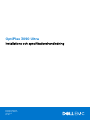 1
1
-
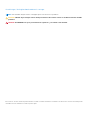 2
2
-
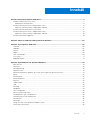 3
3
-
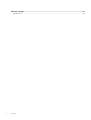 4
4
-
 5
5
-
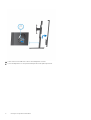 6
6
-
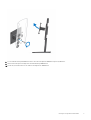 7
7
-
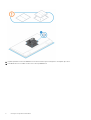 8
8
-
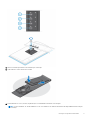 9
9
-
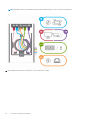 10
10
-
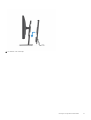 11
11
-
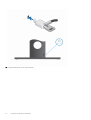 12
12
-
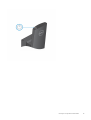 13
13
-
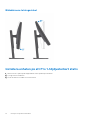 14
14
-
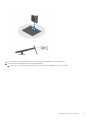 15
15
-
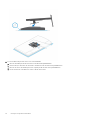 16
16
-
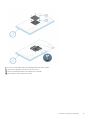 17
17
-
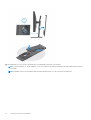 18
18
-
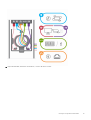 19
19
-
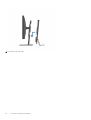 20
20
-
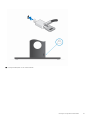 21
21
-
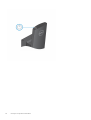 22
22
-
 23
23
-
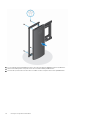 24
24
-
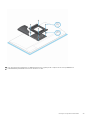 25
25
-
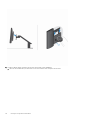 26
26
-
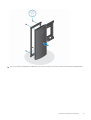 27
27
-
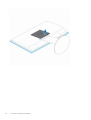 28
28
-
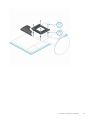 29
29
-
 30
30
-
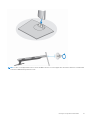 31
31
-
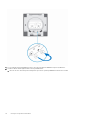 32
32
-
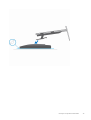 33
33
-
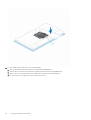 34
34
-
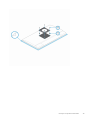 35
35
-
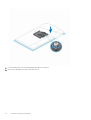 36
36
-
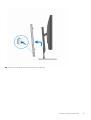 37
37
-
 38
38
-
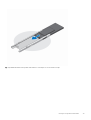 39
39
-
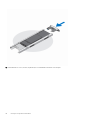 40
40
-
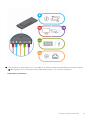 41
41
-
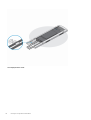 42
42
-
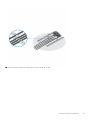 43
43
-
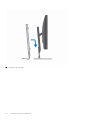 44
44
-
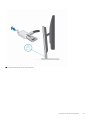 45
45
-
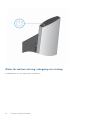 46
46
-
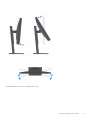 47
47
-
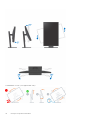 48
48
-
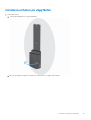 49
49
-
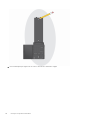 50
50
-
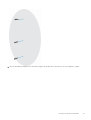 51
51
-
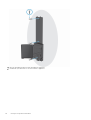 52
52
-
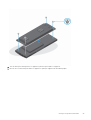 53
53
-
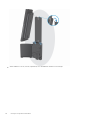 54
54
-
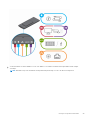 55
55
-
 56
56
-
 57
57
-
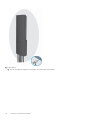 58
58
-
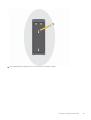 59
59
-
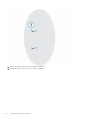 60
60
-
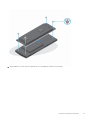 61
61
-
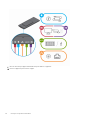 62
62
-
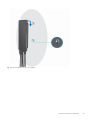 63
63
-
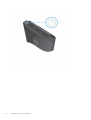 64
64
-
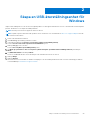 65
65
-
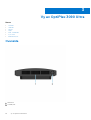 66
66
-
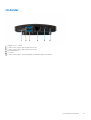 67
67
-
 68
68
-
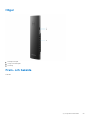 69
69
-
 70
70
-
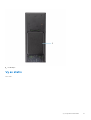 71
71
-
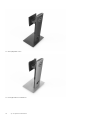 72
72
-
 73
73
-
 74
74
-
 75
75
-
 76
76
-
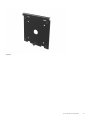 77
77
-
 78
78
-
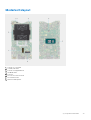 79
79
-
 80
80
-
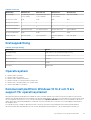 81
81
-
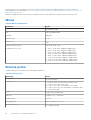 82
82
-
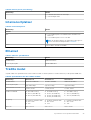 83
83
-
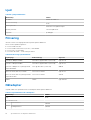 84
84
-
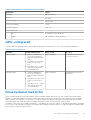 85
85
-
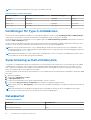 86
86
-
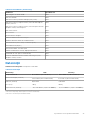 87
87
-
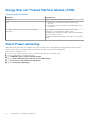 88
88
-
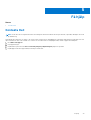 89
89
Dell OptiPlex 3090 Ultra Bruksanvisning
- Typ
- Bruksanvisning
Relaterade papper
-
Dell OptiPlex 3090 Ultra Bruksanvisning
-
Dell OptiPlex 7090 Ultra Bruksanvisning
-
Dell OptiPlex 7070 Ultra Bruksanvisning
-
Dell OptiPlex 7090 Ultra Bruksanvisning
-
Dell OptiPlex 7070 Ultra Bruksanvisning
-
Dell OptiPlex 7450 All In One Bruksanvisning
-
Dell OptiPlex 5250 All In One Bruksanvisning
-
Dell OptiPlex GX620 Användarguide
-
Dell OptiPlex GX280 Användarguide
-
Dell Precision 3240 Compact Bruksanvisning